Hvernig á að skoða öll læst númer á Android

Þú lifir annasömu lífi. Það síðasta sem þú þarft eru sölusímtöl eða, jafnvel verra, símtöl frá svindlarum. En þeir geta gerst af og til. Þess vegna er
Viltu breyta Windows 11 verkefnastikunni þinni í rými fyrir öll forrit, skrár, möppur, drif og fleira eins og Dock á MacBook eða iMac? Jæja, þú ert heppinn! Í dag ætla ég að útskýra ýmsar leiðir til að nota Pin to taskbar eiginleikann á Windows 11 PC.
Með Windows 11 geturðu fengið aðgang að forritunum eða forritunum sem þú þarft samstundis með því að festa þau á verkefnastikuna. Þetta þýðir að þú þarft ekki að leita að forritum eða forritum á forritaflipanum eða í leitarglugganum. Vegna þess að þú fékkst öll forrit og skrár sem þú þarft beint inni í Windows Verkefnastikunni. Allt sem þú þarft að gera er að smella á nauðsynlega táknið og fá aðgang að forritunum eða skránum samstundis.
Hvað er fest á verkefnastikuna á Windows 11?
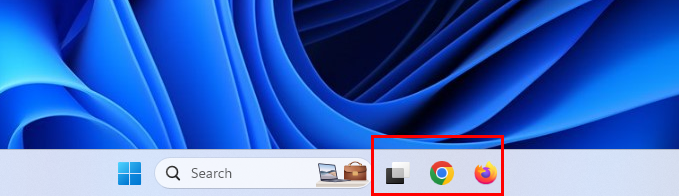
Hvernig á að festa á verkefnastikuna fyrir keyrt forrit eða hugbúnað
Festa á verkefnastiku eiginleika Windows stýrikerfis gerir þér kleift að bæta forritum við verkefnastikuna. Síðan geturðu einfaldlega smellt á app táknið til að keyra forritið. Engin þörf á að tvísmella á skjáborðstáknið eða finna forritið í Start valmyndinni. Eiginleikinn Festa á verkefnastiku er fáanlegur frá Windows 8 stýrikerfi og haldið áfram í Windows 11.
Þú getur notað þessa virkni til að nýta verkstikuna til að bæta framleiðni. Búðu til lista yfir forrit sem þú vilt ræsa reglulega og bættu þeim við verkefnastikuna. Nú færðu öll forritin sem þú þarft beint á verkefnastikunni, þar sem önnur opin forrit birtast líka. Nú getur Windows 11 verkefnastikan séð um meira en bara forrit. Með því að nota nokkur brellur og ráð geturðu fest á verkefnastikuna nánast hvað sem er á Windows 11 tölvunni þinni.
Þegar þú festir öll nauðsynleg forrit, skrár, drif og vefsíður á verkefnastikuna lítur hún nokkuð svipað út og Dock í macOS. Svo, ef þú ert öfundsverður af Dock á MacBook, fylgdu einföldu aðferðunum sem nefnd eru í þessari grein til að breyta Windows verkefnastikunni þinni í svipað tól.
Lestu einnig: Windows 11: Hvernig á að fela verkefnastikuna sjálfkrafa
Hvernig á að festa forrit á verkefnastikuna
Finndu hér að neðan nokkur leiðandi skref til að festa forrit á verkefnastikuna áreynslulaust:
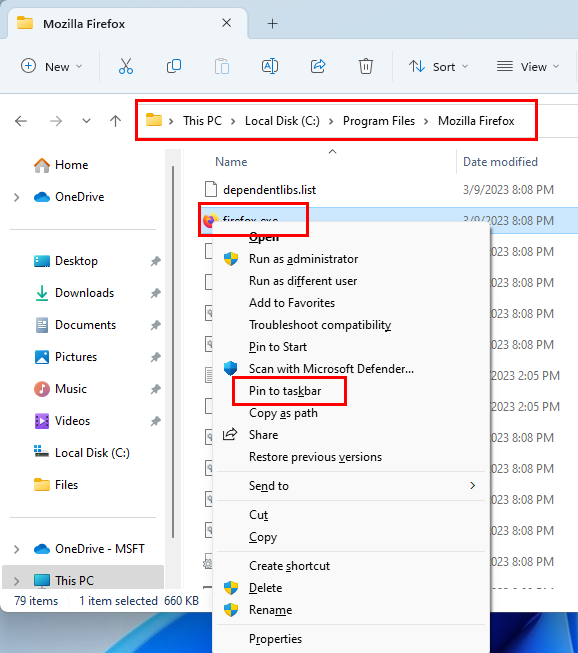
Framkvæmdu Pin to verkstiku á uppsettri app EXE skrá inni í möppu
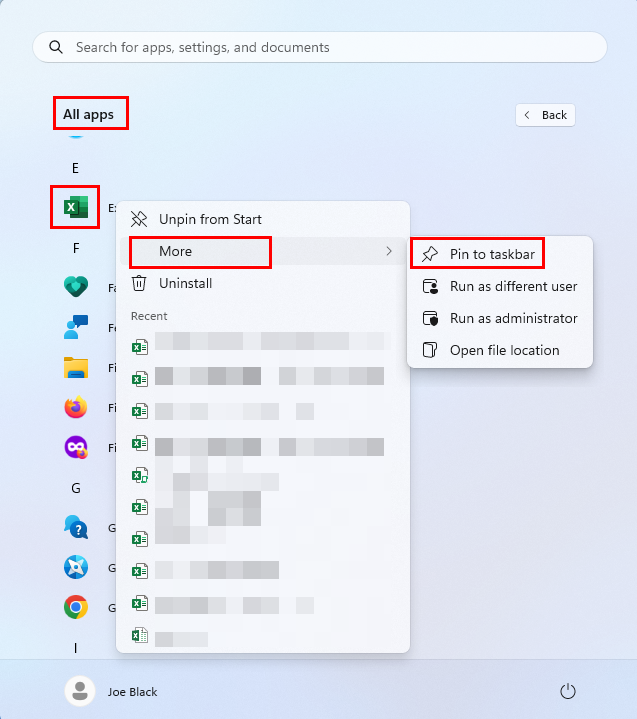
Hvernig á að bæta öppum við verkefnastikuna úr öllum öppum
Hvernig á að festa opin forrit á verkefnastikuna
Til að festa forritið eða forritið sem er í gangi við verkefnastikuna geturðu fylgt þessum skrefum:
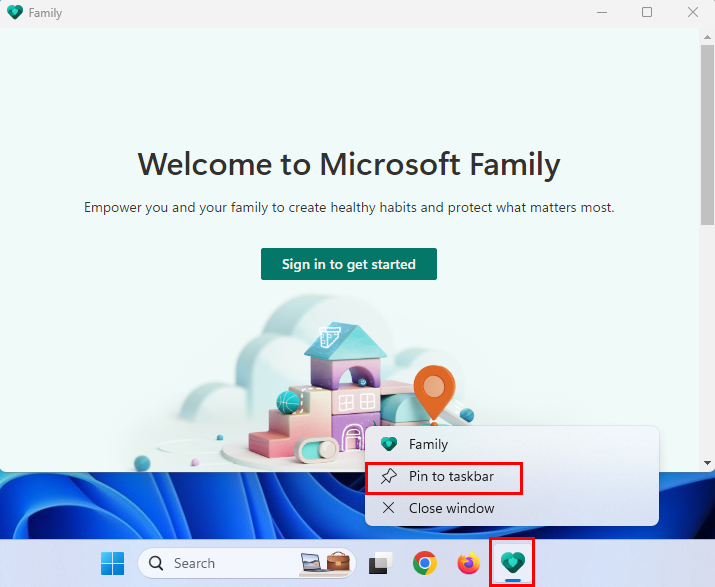
Hvernig á að festa á verkefnastikuna fyrir keyrt forrit eða hugbúnað
Það er það! Næst þarftu ekki að vafra um alla tölvuna fyrir forritið sem þú ert að leita að. Smelltu bara á verkefnastikuna til að opna og byrja með vinnu, leik eða skemmtun!
Lestu einnig: Windows 11: Hvernig á að fjarlægja leitarhnappinn á verkefnastikunni
Hvernig á að festa skrá á verkefnastikuna
Til að festa hvaða skrá sem er á Windows 11 verkefnastikuna skaltu fylgja þessum skrefum:
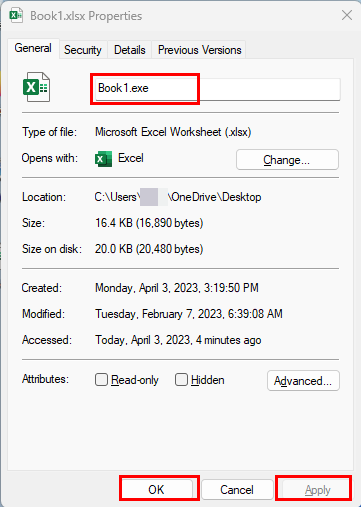
Endurnefna skrá á Windows 11
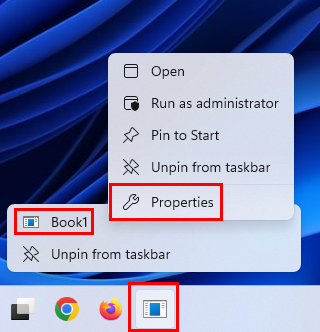
Að finna eiginleika fyrir tengdu skrána
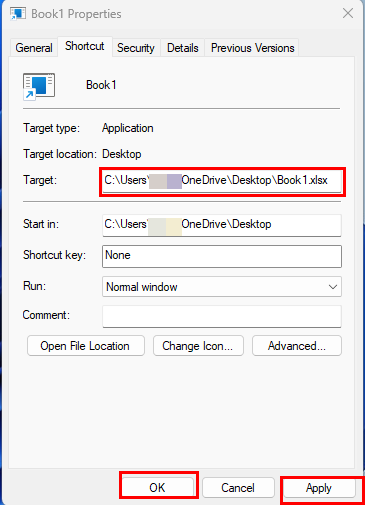
Endurnefna skráarendingu úr verkefnastikunni aftur
Hvernig á að festa skrá við stökklista yfir forrit á verkefnastikuna:
Segjum sem svo að þú hafir bætt við nógu mörgum forritum og möppum á verkefnastikunni til að hún sé alveg upptekin. Nú geturðu bætt meira efni við hopplistann á verkefnastikunni. Hins vegar geturðu aðeins gert það fyrir skrár sem opnast með sérstökum forritum. Til dæmis geturðu bætt eins mörgum Excel skrám og þú vilt við stökklistann yfir verkefnastikutilvik Excel appsins. Svona:
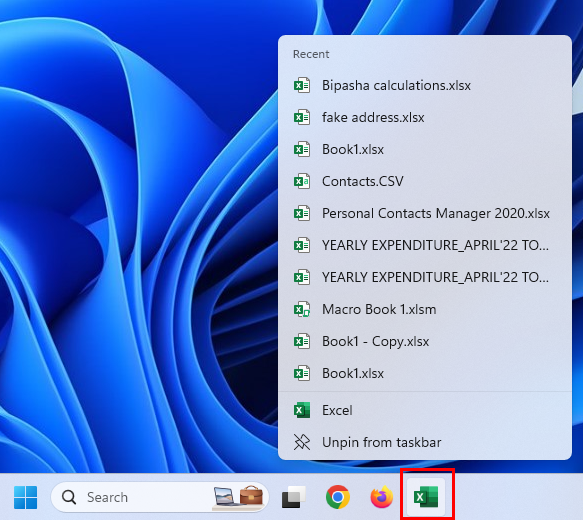
Hægrismelltu á Excel appið á verkefnastikunni til að opna nýlegar skráarstökklista
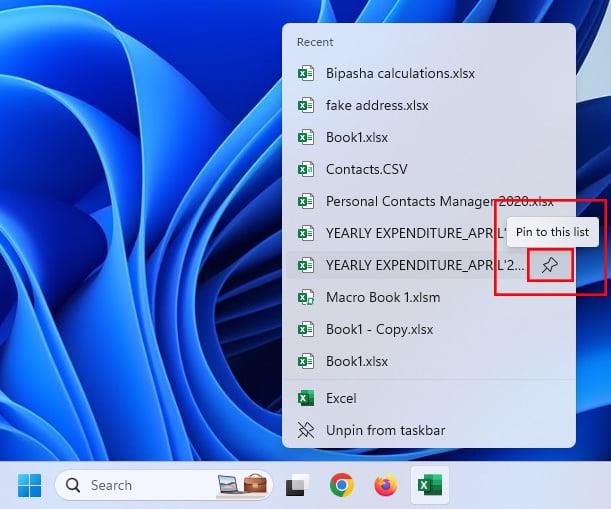
The Pin to this list skipunina á Windows 11 Verkefnastikunni
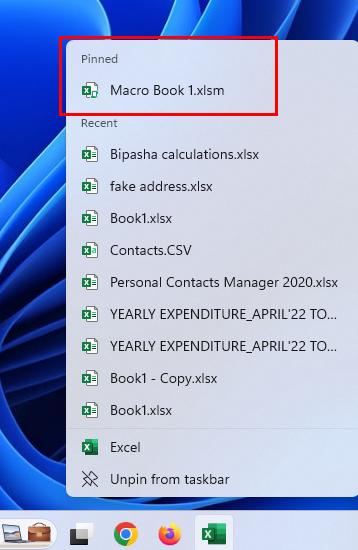
Festur stökklisti á Excel verkefnastiku tákni
Hvernig á að festa vefsíður við verkefnastikuna með því að nota Edge
Þú vilt líklega nota Google Chrome eða Firefox til að vafra um internetið á Windows 11 PC, en Microsoft Edge er frábært forrit til að festa vefsíður við verkefnastikuna. Sennilega gæti þessi eiginleiki samt höfðað til þín til að nota Edge í stað annarra vafra. Svona er það gert:
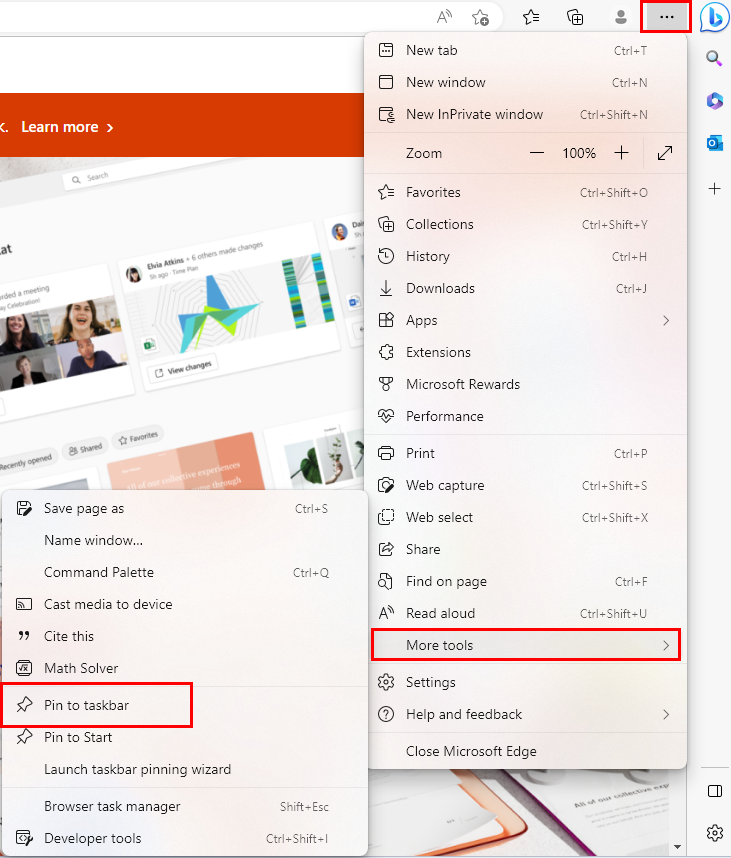
Festu við verkefnastikuna fyrir vefsíður og vefforrit
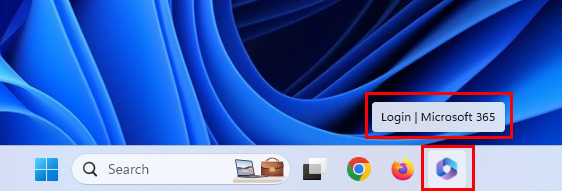
Skráðu þig inn í Microsoft 365 vefforritið á verkefnastikunni
Þetta er frábær leið til að fá aðgang að reglulega heimsóttum vefsíðum og vefforritum. Vistaðu bara innskráningarauðkenni og lykilorð fyrir forritin og vefforrit munu hegða sér alveg eins og innfædd Windows 11 app.
Viltu alls ekki nota Edge? Engar áhyggjur! Til að festa vefsíðu við verkefnastikuna með því að nota Google Chrome skaltu bara fylgja þessum skrefum:
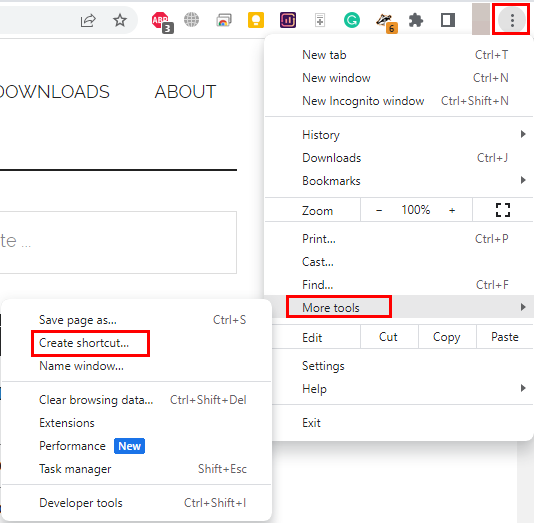
Búa til flýtileiðir í Google Chrome
Notaðu smákaka á skjáborði til að festa hvað sem er á verkefnastikuna
Þú hefur lært ýmsar aðferðir til að bæta þáttum við Windows 11 verkefnastikuna. Það eru fleiri íhlutir sem þú getur bætt við. Til dæmis harður diskur, mappa og næstum allt annað sem þú getur notað á Windows OS. Svona:
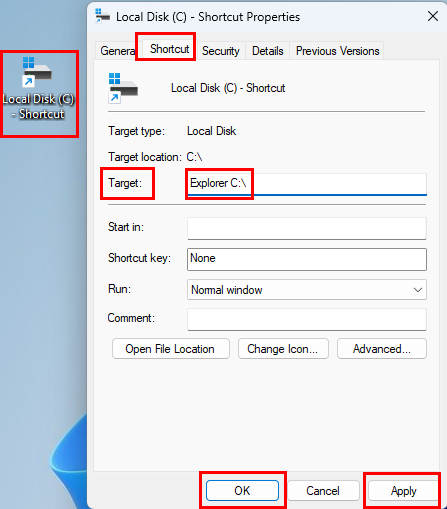
Hvernig á að breyta áfangastað flýtileiðarinnar
C:\Windows\Explorer.exe C:\
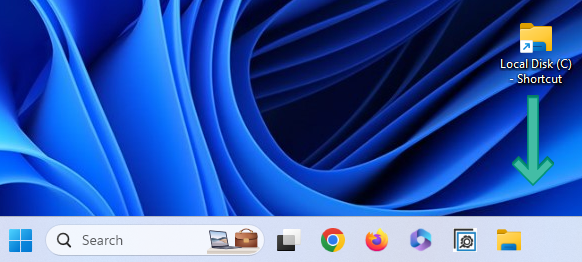
Dragðu Drive flýtileiðina á verkefnastikunni
Lestu einnig: Hvernig á að festa „Þessa tölvu“ við verkefnastikuna á Windows 11
Kostir og gallar þess að nota Microsoft Windows
Microsoft Windows 11 er enn algengasta stýrikerfið um allan heim. Kostir þess að nota Windows 11 voru einu sinni mældir á móti því að nota samkeppnishæf skrifborðsstýrikerfi, eins og macOS eða Linux. Eins og er, er meiri hætta á að Windows 11 stýrikerfið fari fram úr notkun Android farsíma eða spjaldtölvu stýrikerfisins.
Kostir
– Fjölhæfur
– Afkastamikill
– Öruggur
– Góð innfædd forrit
Gallar
– Fyrirferðarmikill
– Resource Heavy
– Hannað fyrir lyklaborð og mús
Þú getur keypt USB drif með Microsoft Windows 11 Home Edition og gengið til liðs við milljónir notenda um allan heim á vettvangi sem er talinn staðall iðnaðarins.
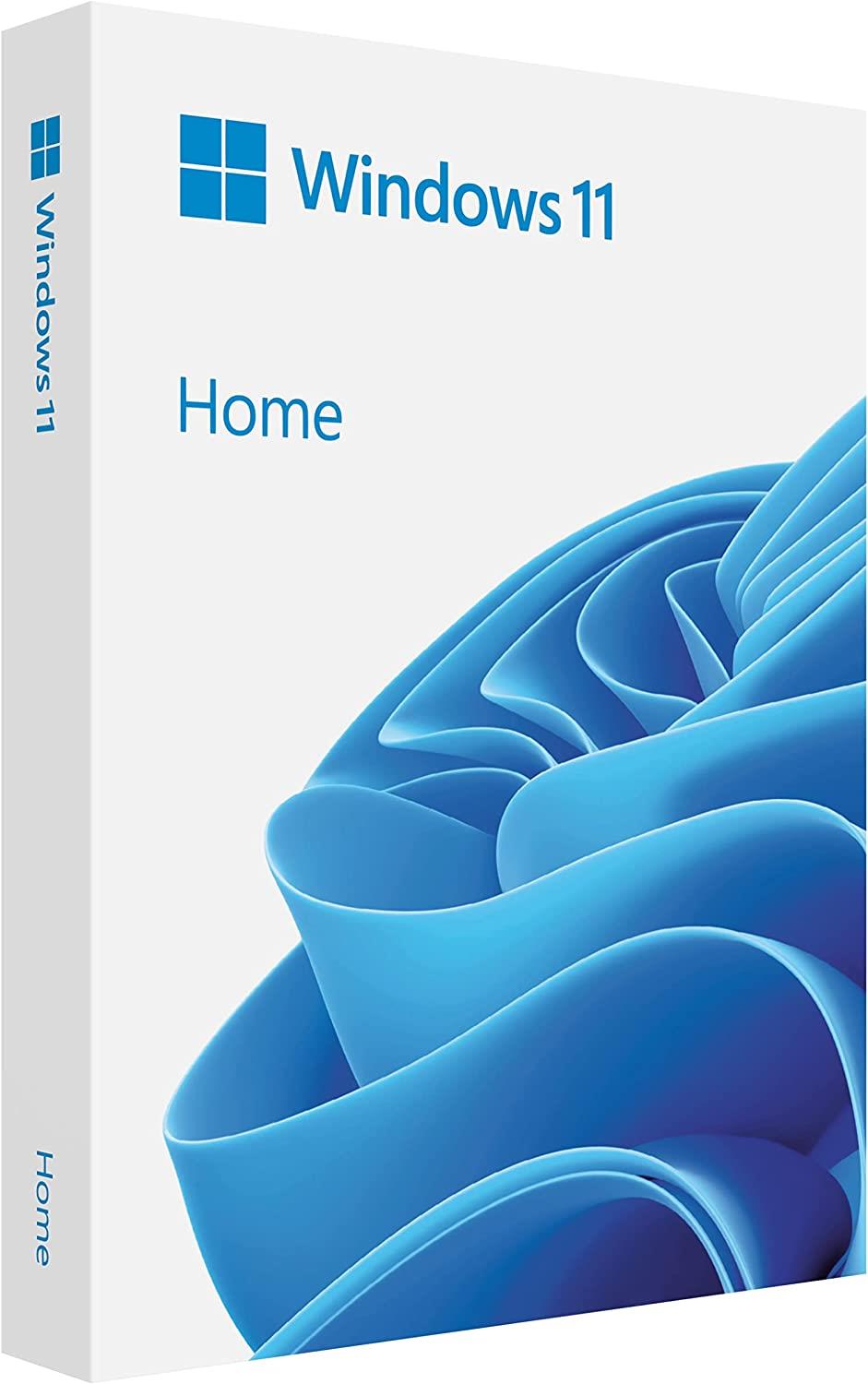
Windows 11 Home USB útgáfa
Þú lifir annasömu lífi. Það síðasta sem þú þarft eru sölusímtöl eða, jafnvel verra, símtöl frá svindlarum. En þeir geta gerst af og til. Þess vegna er
Hisense er eitt af efstu sjónvarpsmerkjunum með mikið úrval af gerðum sem henta mismunandi þörfum og smekk. Flest nútíma Hisense sjónvörp eru með snjöllum eiginleikum, eins og
.MOV skrár, tegund myndbandssniðs þróað af Apple, eru í miklum metum fyrir hágæða myndbands og hljóðs. Það er svo gott þessi fagmaður
Þótt Windows 11 eigi að vera notendavænna stýrikerfi en forverar þess, þá fylgja því nokkrar óvæntar breytingar. Ekki síst,
Kannski ertu að leysa nettengingarvandamál fyrir tiltekið forrit og þarft að athuga hvort tengiaðgangur þess sé opinn. Hvað ef þú þarft
Viltu fjarlægja Microsoft Edge af Windows 11 tölvunni þinni? Og vilt koma í veg fyrir að það setji sig sjálfkrafa upp aftur? Fylgdu þessari handbók.
Microsoft hefur alltaf gert Windows aðgengilegt í nokkrum útgáfum, hvort sem það er Nemandi og Kennari, Home eða Windows 7 og Vistas Ultimate. Windows 10 er nr
Stundum birtast skilaboð um tengingarvandamál eða ógildan MMI kóða og geta verið pirrandi fyrir Android notendur. Þegar ógild MMI kóða skilaboð
Virkar tölvan þín hægar en venjulega? Þetta gæti verið merki um að það sé að ofhitna. Það er algengt mál sem mun gera þig minna afkastamikill þegar þú reynir að reikna út
Þegar tölvan þín er farin að verða sein er það merki um að þú þurfir að losa um pláss. Venjulega er það frábær staður til að byrja að eyða tímabundnum skrám.








